Cuando vemos documentos profesionales todo se ve bien de cierta manera; con un buen formato y siempre, visualmente hablando, es agradable verlo. En muchas ocasiones se destaca información importante, imágenes, temas, etc. Por lo tanto, no sería mala idea aprender cómo agregar bordes en Google Docs, ideal para resaltar algo en específico.
Agregar bordes en Google Docs
Crear una tabla

Podemos crear una tabla de 1 x 1 y poner nuestro texto dentro de la misma. La desventaja de este método es la siguiente:
- Vamos a perder un gran espacio a lo largo del borde de la página.
- Tendremos que añadir una tabla en cada página de forma manual.
- Administrar el texto, imágenes y tablas dentro de una tabla, es algo complejo
Para poder insertar el borde de la tabla, haremos lo siguiente:
- Vamos a Insertar > Tabla.
- Seleccionamos solo la celda superior izquierda para obtener una nueva tabla 1 x 1.
- Una vez que se añadió, hacemos clic dentro de la tabla.
- Presionamos “Enter” hasta que la altura de este abarque la longitud de la página.
- Ahora en la parte superior derecha, podremos ver un icono de un lápiz.
- Usaremos las herramientas disponibles para poder modificar los colores del borde.
Usar herramientas de dibujo
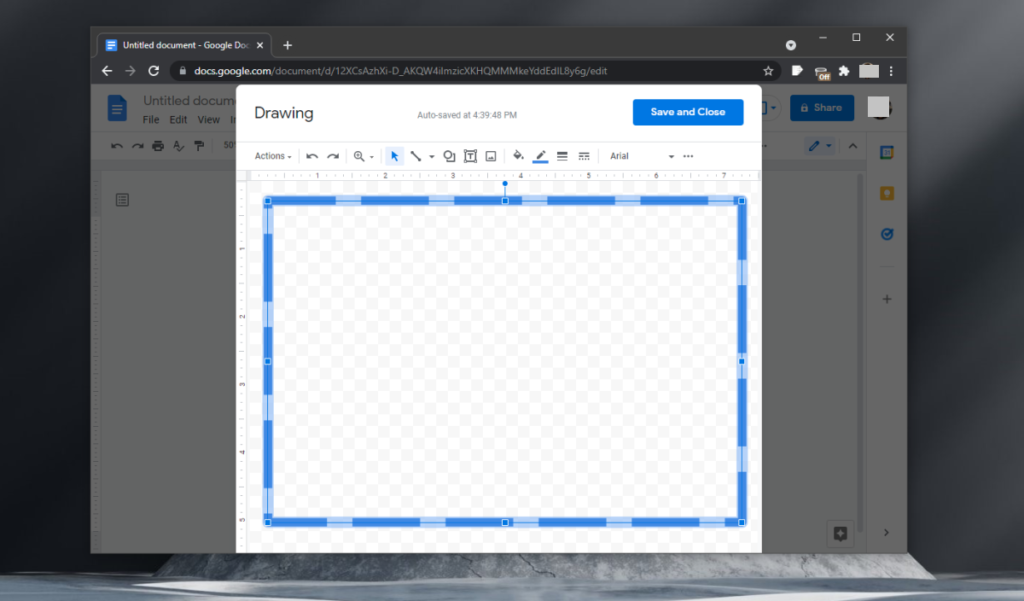
Google Docs no cuenta con una herramienta de borde, pero podemos encontrarnos con una de dibujo. Podemos usarlo para dibujar líneas alrededor de una página y crear un borde.
- Para esto vamos a tener que abrir un nuevo archivo de Google Docs.
- A continuación, tendremos que dirigirnos a Insertar > Dibujo > Nuevo.
- En la ventana que se abre, seleccionaremos la herramienta de dibujo de formas.
- A continuación, insertar una manera de rectángulo.
- Retiraremos el relleno.
- Ahora vamos a cambiar el grosor y el color de la línea.
- Podemos cambiar el estilo de la línea si lo deseamos.
- Le damos clic en “Guardar”.
- Una vez que se añadiera el rectángulo, podemos arrastrarlo hacia afuera y llenaremos la página.
Utilizar una imagen
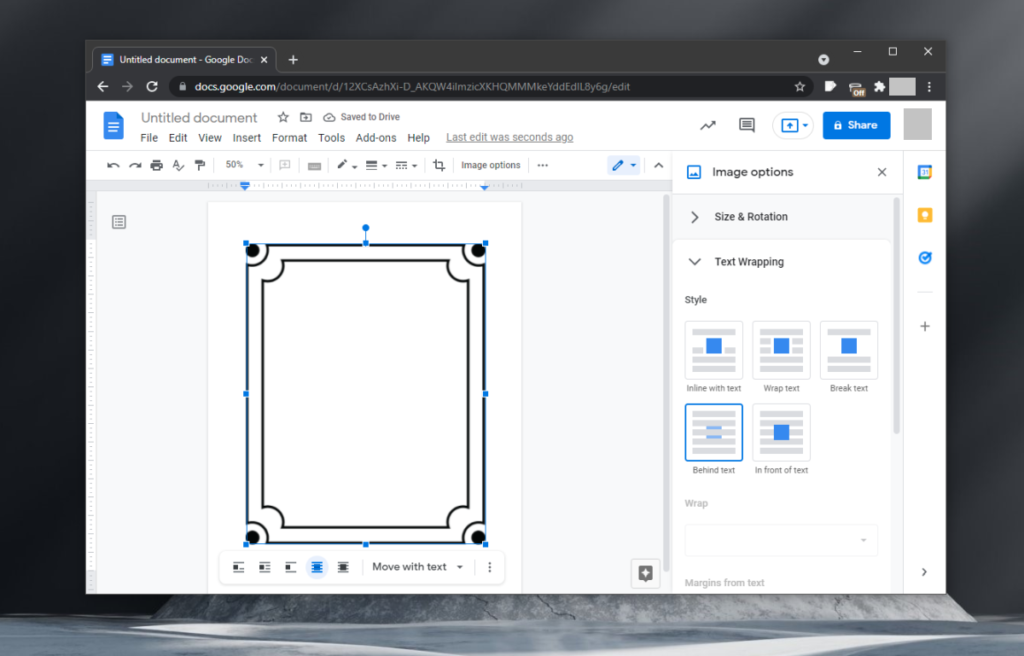
Con este método podemos insertar un borde que sea mucho más llamativo. Esto es simple porque simplemente tendremos que encontrar una imagen con bordes, podemos incluso buscarlo en internet.
- Abrimos un documento de Google Docs.
- Vamos a Insertar > Imagen.
- Subimos la imagen desde nuestro ordenador o un enlace.
- Una vez que la insertamos, vamos a ajustar la imagen para que funcione como borde.
- Envíelo detrás del texto desde las opciones de imagen para que podemos apreciar el texto en cuestión.
Y esas serían las opciones con las que contamos para poder agregar bordes en Google Docs de manera sencilla.

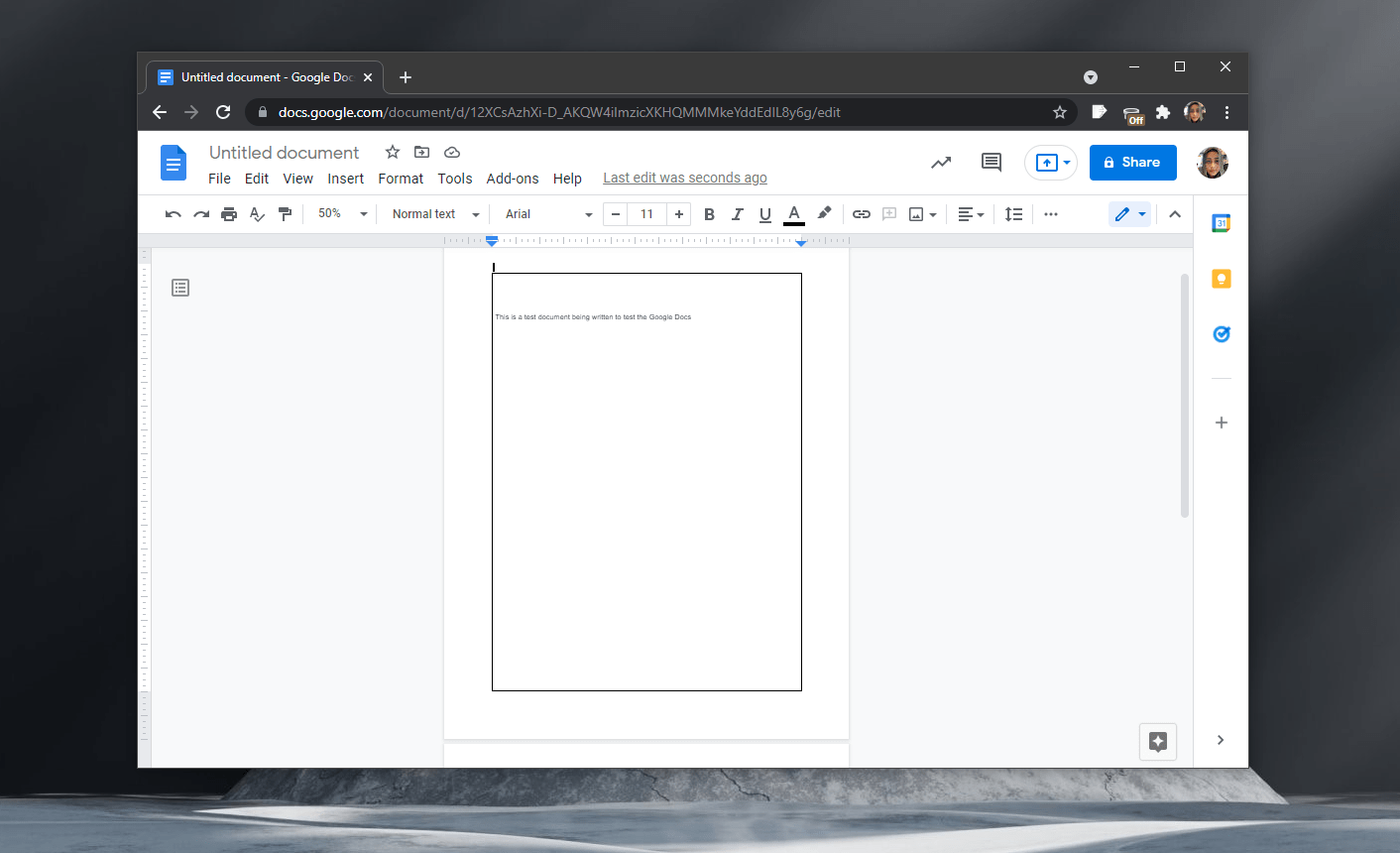
¿Tienes alguna pregunta o problema relacionado con el tema del artículo? Queremos ayudarte.
Deja un comentario con tu problema o pregunta. Leemos y respondemos todos los comentarios, aunque a veces podamos tardar un poco debido al volumen que recibimos. Además, si tu consulta inspira la escritura de un artículo, te notificaremos por email cuando lo publiquemos.
*Moderamos los comentarios para evitar spam.
¡Gracias por enriquecer nuestra comunidad con tu participación!